vue-calendar-component 封装多日期选择组件的实例代码
更新时间:2020年12月04日 08:29:21 作者:这么近又那么远
这篇文章主要介绍了vue-calendar-component 封装多日期选择组件,本文通过实例代码给大家介绍的非常详细,对大家的学习或工作具有一定的参考借鉴价值,需要的朋友可以参考下
实现效果

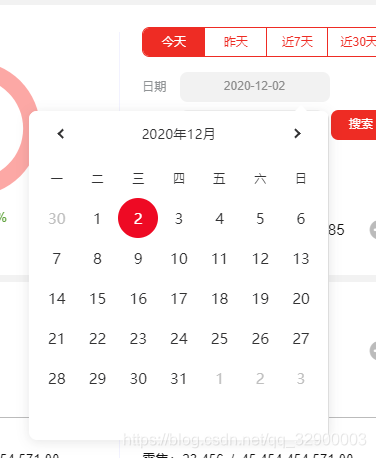
安装vue-calendar-component日历组件
cnpm i vue-calendar-component --save //国内镜像
引入
import Calendar from "vue-calendar-component";
export default {
components: { Calendar },
}
封装
<template>
<div class="x-f">
<Calendar
ref="Calendar"
v-on:choseDay="clickDay"
:style="{
height: '4.4rem',
width: '4rem',
fontSize: '0.2rem !important',
}"
></Calendar>
<Calendar
v-if="multiple"
ref="Calendar2"
v-on:choseDay="clickDay2"
:style="{
height: '4.4rem',
width: '4rem',
fontSize: '0.2rem !important',
}"
></Calendar>
</div>
</template>
<script>
import { formatDate } from "@/lib/date_fun.js";
import Calendar from "vue-calendar-component";
export default {
components: { Calendar },
props: {
value: {
//v-model双向绑定
type: String,
default: () => {
return "";
},
},
// 是否多选
multiple: {
type: Boolean,
default: () => {
return true;
},
},
// 两个日期之间的间隔符
separator: {
type: String,
default: () => {
return "至";
},
},
},
data() {
return {
tap1: false, //日历组件1是否点击选中
tap2: false, //日历组件2是否点击选中
rqf: "",
rqt: "",
};
},
created() {
//初始化设置日期选中
this.$nextTick(() => {
if (this.value.indexOf(this.separator) == -1) {
this.$refs.Calendar.ChoseMonth(this.value);
} else {
this.$refs.Calendar.ChoseMonth(this.value.split(this.separator)[0]);
this.$refs.Calendar2.ChoseMonth(this.value.split(this.separator)[1]);
}
});
},
watch: {
value(date) {
//监听整个日历组件值,设置选中状态
this.$nextTick(() => {
if (date.indexOf(this.separator) > -1) {
this.$refs.Calendar.ChoseMonth(date.split(this.separator)[0]);
this.$refs.Calendar2.ChoseMonth(date.split(this.separator)[1]);
} else {
this.$refs.Calendar.ChoseMonth(date);
}
});
},
},
methods: {
clickDay(date) {
//日期1点击事件
this.tap1 = true;
this.rqf = formatDate(date);
this.comit();
},
clickDay2(date) {
//日期2点击事件
this.tap2 = true;
this.rqt = formatDate(date);
this.comit();
},
comit() {
//判断是否多选全部点击选中,或者单选点击选中
if (this.tap1 && (this.tap2 || !this.multiple)) {
let mrq = "";
if (this.multiple) mrq = this.rqf + this.separator + this.rqt;
//多选赋值格式
else mrq = this.rqf; //单选赋值格式
this.$emit("input", mrq); //给v-model赋值;
//赋值结束,重设点击状态标识
this.tap1 = false;
this.tap2 = false;
}
},
},
};
</script>
css样式
/* 日历组件 */
.wh_content_all{
background-color: #ffffff !important;
}
.wh_top_changge li{
color: rgb(50, 50, 51) !important;
font-size: 0.18rem !important;
}
.wh_jiantou1{
width: 0.1rem !important;
height: 0.1rem !important;
border-top: 2px solid rgb(50, 50, 51) !important;
border-left: 2px solid rgb(50, 50, 51) !important;
}
.wh_jiantou2{
width: 0.1rem !important;
height: 0.1rem !important;
border-top: 2px solid rgb(50, 50, 51) !important;
border-right: 2px solid rgb(50, 50, 51) !important;
}
.wh_top_tag{
font-size: 0.16rem !important;
}
.wh_item_date{
font-size: 0.2rem !important;
}
.wh_content_item,
.wh_content_item_tag{
width: 14.285% !important;
color: rgb(50, 50, 51) !important;
}
.wh_content_item .wh_isToday{
background: transparent !important;
}
.wh_content_item .wh_chose_day{
background: #ee0a24 !important;
color: #fff !important;
}
.wh_content{
padding: 0 0.1rem !important;
}
.wh_container{
position: relative;
}
.wh_container::after{
content: '';
width: 1px;
height: 100%;
position: absolute;
right: 0;
top: 0;
background: #dddddd;;
}
页面调用
<template>
<div class="form-item mt20 x-f">
<span class="form-label">日期</span>
<van-popover v-model="showPopover" placement="bottom-end">
<mCalendar v-model="rq" :multiple="multiple" :separator="separator"/>
<template #reference>
<span class="form-input" @click="showPopover = !showPopover">{{ rq}}</span>
</template>
</van-popover>
</div>
</template>
<script>
import mCalendar from "@/components/mCalendar.vue";
import { getNowDate } from '@/lib/date_fun.js'
export default {
components: { mCalendar },
data () {
return {
showPopover:false,
rq: getNowDate(),
multiple: false, //日期是否多选
separator: '至' //两个日期之间的间隔符
}
},
watch:{
//日期放生变化是隐藏日历Popover
rq(){
this.showPopover = false;
}
}
}
</script>
写的不完善,有待优化
到此这篇关于vue-calendar-component 封装多日期选择组件的文章就介绍到这了,更多相关vue-calendar-component 日期选择组件内容请搜索脚本之家以前的文章或继续浏览下面的相关文章希望大家以后多多支持脚本之家!
相关文章

Vue3 vue-devtools 调试工具下载安装使用教程
vue-devtools是一款基于chrome游览器的插件,用于调试vue应用,这可以极大地提高我们的调试效率,尤其是对于初学vue的朋友来说可谓是一大利器,这篇文章主要介绍了Vue3 vue-devtools 调试工具下载安装,需要的朋友可以参考下2022-08-08












最新评论